引言
在处理和分析数据时,excel作为一款功能强大的工具,被广泛应用于各个领域。当涉及到打印或分享工作表时,为文档添加专业的页眉和页脚不仅能提升文件的视觉效果,还能提供必要的信息,例如公司标识、日期、文件名或是页码等,使得文档更加正式且易于跟踪管理。用python来设置excel工作表的页眉和页脚,可以实现自动化这一过程,节省时间并保每次生成的文档格式一致。本文将介绍如何使用python设置excel工作表的页眉和页脚,并提供代码示例。
本文所使用的方法需要用到spire.xls for python,pypi:pip install spire.xls。
用python设置excel工作表的页眉和页脚
库中的pagesetup类可用于处理excel工作表的页面设置,包括页眉和页脚的设置。类中的leftheader、centerheader、rightheader、leftfooter、centerfooter、rightfooter等属性可直接通过格式代码对页眉页脚内容进行设置。以下表格是常用的格式代码及其作用:
| 脚本 | 描述 |
|---|---|
| &p | 当前页码 |
| &n | 总页数 |
| &d | 当前日期 |
| &t | 当前时间 |
| &g | 一张图片 |
| &a | 工作表名称 |
| &f | 文件名称 |
| &b | 加粗文本 |
| &i | 斜体文本 |
| &u | 下划线文本 |
| &“字体名称” | 表示字体名称,例如,&“arial” |
| & + 整数 | 表示字体大小,例如,&12 |
| &k + 十六进制颜色代码 | 表示字体颜色,例如,&kff0000 |
| 设置excel工作表的页眉和页脚的操作步骤如下: | |
| 在提供操作步骤时,我忽略了添加标点符号,这通常是为了保持步骤的简洁性。不过,根据您的反馈,在描述性的文本中适当使用标点符号可以使阅读更加清晰和容易理解。下面是带有适当标点符号的操作步骤: |
- 导入必要的模块:
workbook, stream, fileformat。 - 创建
workbook类的实例来操作excel文件。 - 使用
loadfromfile方法载入指定路径的excel文件。 - 通过
worksheets.get_item(0)获取工作簿中的第一个工作表。 - 访问工作表的页面设置属性:
sheet.pagesetup。 - 设置页眉内容和图片:分别为
leftheader属性设置文本,和leftheaderimage属性设置流对象加载的图片。 - 设置右侧页眉内容:为
rightheader属性设置格式化后的文本字符串。 - 设置左侧页脚内容:为
leftfooter属性设置包含页码的格式化文本字符串。 - 设置右侧页脚内容:为
rightfooter属性设置包含日期的格式化文本字符串。 - 使用
savetofile方法保存修改后的工作簿到指定路径。 - 释放资源。
代码示例
from spire.xls import workbook, stream, fileformat
# 创建workbook实例
workbook = workbook()
# 载入excel文件
workbook.loadfromfile("sample.xlsx")
# 获取第一个工作表
sheet = workbook.worksheets.get_item(0)
# 访问页面设置
pagesetup = sheet.pagesetup
# 设置页眉
# 左侧页眉
pagesetup.leftheader = "&g"
pagesetup.leftheaderimage = stream("image.jpg")
# 右侧页眉
pagesetup.rightheader = "&\"harmonyos sans sc\"&b&10&k4253e2科技有限公司\n 数据已更新"
# 设置页脚
# 左侧页脚
pagesetup.leftfooter = "&\"harmonyos sans sc\"&b&10&k4253e2第 &p 页"
# 右侧页脚
pagesetup.rightfooter = "&\"harmonyos sans sc\"&b&10&k4253e2 &d"
# 保存文件
workbook.savetofile("output/excelheaderfooter.xlsx")
workbook.dispose()
结果
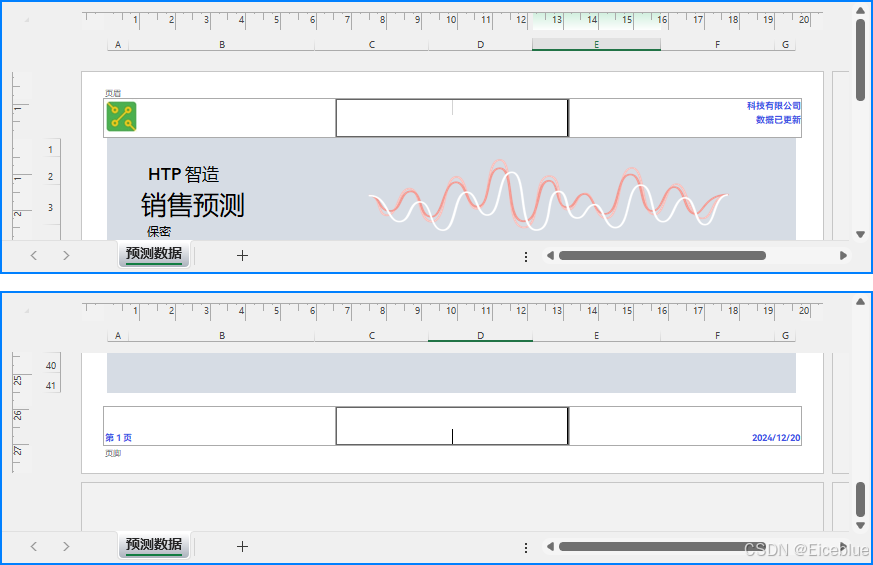
本文演示如何使用python在excel工作表中添加页眉和页脚。
到此这篇关于使用python设置excel工作表的页眉和页脚的代码示例的文章就介绍到这了,更多相关python设置excel表的页眉和页脚内容请搜索代码网以前的文章或继续浏览下面的相关文章希望大家以后多多支持代码网!






发表评论